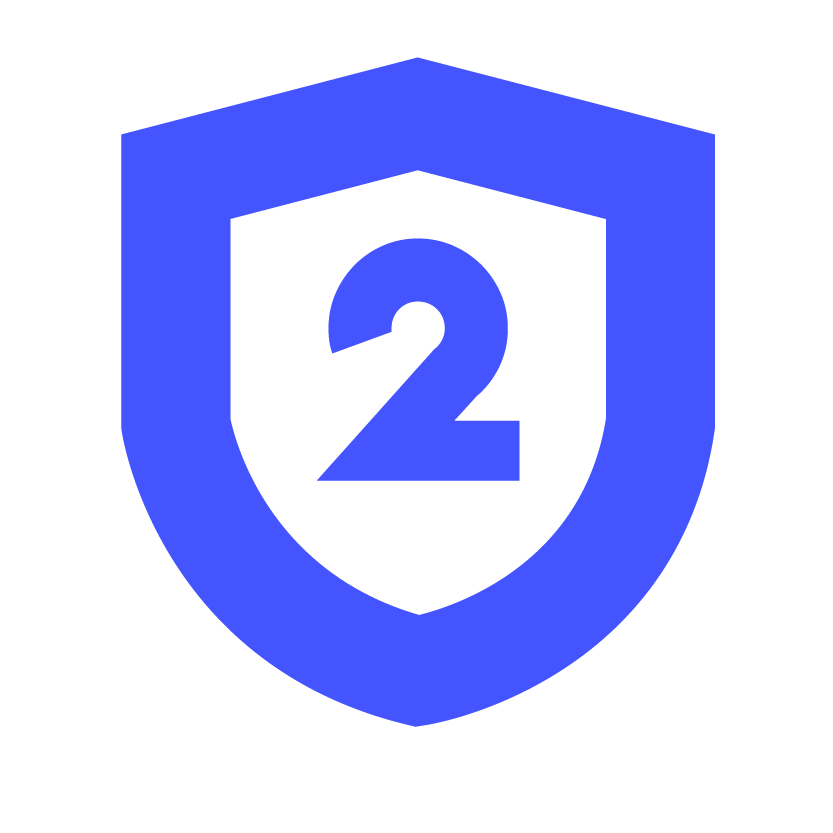
本文由小茆同学编译,由陈裕铭、Roe校对,转载请注明。
摘要:在运行CHKDSK命令修复硬盘错误(如访问被拒绝)时,可能出现无法确定卷版本和状态的错误。该错误导致您的驱动器无法访问,并将数据置于危险之中。您可以尝试通过在Windows RE中运行CHKDSK命令或格式化来修复它,或者使用专业的数据恢复软件。
“我有一个旧硬盘驱动器,当我连接到系统时,它给我抛出了一个访问被拒绝的错误。我尝试运行CHKDSK命令。然而,它进一步显示了一个“无法确定卷版本和状态”的错误。我不明白是什么导致了这个问题,以及我如何从硬盘中恢复我的照片和其他数据。”
“无法确定卷版本和状态”错误会阻止您访问驱动器及其数据。在驱动器上运行CHKDSK命令时会出现该错误。错误极有可能发生在出现故障或无法读取的硬盘上或坏扇区过多的硬盘。
无论外置硬盘还是系统硬盘这种错误都会危及你的数据。本文将详细讨论这个错误,并指导您在出现这个问题时可以怎么做。
"无法确定卷版本和状态"
无法确定卷版本和状态指什么?
一些用户反馈说,他们在访问硬盘时首先遇到了“拒绝访问”或“文件或目录已损坏且不可读”的错误。此外,当他们运行CHKDSK命令来修复问题(一种解决这些错误的行之有效的方法)时,出现了一个新的错误,即“无法确定卷版本和状态”。
该错误通常出现在老化、故障或损坏的硬盘上。它既不允许用户访问其硬盘及其数据,也不允许他们执行任何功能,如硬盘格式化、分区等。此外,在访问磁盘管理实用程序时,硬盘驱动器为RAW或未分配状态。要修复错误,您可以尝试本文讨论的方法。
修复“无法确定卷版本和状态”错误
注意:以下方法可能会导致数据丢失。因此,请确保您已准备好备份硬盘数据。
方法1:在Windows RE(Windows Recovery Environment)中运行CHKDSK
如果CHKDSK在运行时中止并显示此错误,请尝试在Windows RE中运行CHKDSK。遵循以下步骤:
如果系统处于开机状态,请使用电源键/按钮关闭系统。
启动系统,当您在屏幕上看到Windows或品牌logo时,再次强制关闭它。
重复三次后,您将进入恢复环境。
随后是高级选项>故障排除>高级选项>命令提示符。
在cmd窗口中,键入CHKDSK /f /r D: 并点击Enter。
查看进程完成时是否无任何错误,并重新启动系统以确认。
方法 2:通过文件资源管理器格式化硬盘驱动器
硬盘驱动器出现 "访问被拒绝,文件或目录已损坏或不可读 "的错误时,可以通过格式化硬盘来修复。它将绕过 CHKDSK 方法,最终绕过无法确定卷版本和状态错误。您可以尝试通过文件资源管理器格式化硬盘,具体步骤如下:
按 Windows + E 打开文件资源管理器,转到 "此电脑",然后右键单击出现错误的硬盘(如果该硬盘可见)。
选择 "格式化... "并继续。
在格式选项下选择文件系统和快速格式。单击 "开始"开始处理。
格式化后,检查是否可以访问硬盘。
方法 3 :修复 RAW 或未分配驱动器
如果硬盘没有出现在文件资源管理器中,很可能是文件系统表损坏或被删除了。因此,你可能无法通过文件资源管理器格式化硬盘或在硬盘上运行CHKDSK命令。您甚至可能收到 "无法确定卷版本和状态 "的错误信息。在这种情况下,你需要检查驱动器是否出现在磁盘管理及其状态中。请按照以下步骤操作:
按Windows + X打开 "开始"菜单,然后选择"磁盘管理"。
接着,检查硬盘是否出现。此外,查看硬盘状态。如果硬盘显示为 RAW 或未分配,请右键单击该驱动器,然后单击新建简单卷...
在提示中单击"下一步"。
指定卷大小,然后单击"下一步"。
为硬盘指定盘符,然后单击"下一步"。
选择 "用以下设置格式化此卷:",选择文件系统和其他详细信息,然后单击"下一步"。
单击 "完成 "修复RAW或未分配硬盘。从而解决错误。
小结
无法确定卷的版本和状态错误无疑是一个令人头疼的错误,它会阻止你访问硬盘驱动器及其数据。虽然你可以尝试通过提供的方法来修复该错误,但请确保你已准备好备份。如果没有,建议事先使用专业数据恢复软件恢复数据,以防止对硬盘和数据造成进一步损坏。
参考链接:
https://www.stellarinfo.com/blog/unable-to-determine-volume-version-and-state/
如有侵权请联系:admin#unsafe.sh